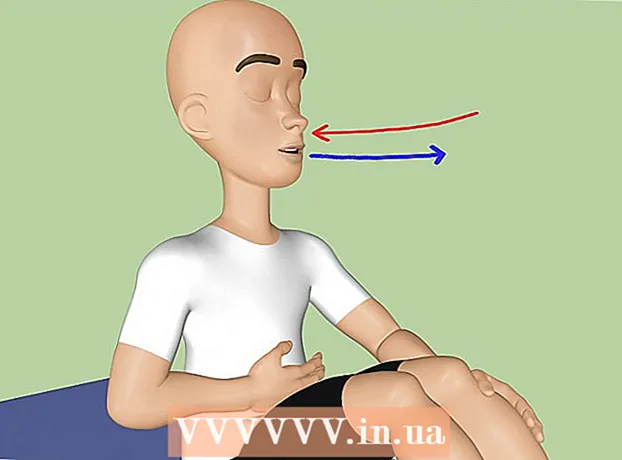نویسنده:
Christy White
تاریخ ایجاد:
10 ممکن است 2021
تاریخ به روزرسانی:
1 جولای 2024

محتوا
- گام برداشتن
- روش 1 از 4: استفاده از پوشه ها در صفحه اصلی
- روش 2 از 4: استفاده از پوشه ها در کشوی برنامه
- روش 3 از 4: برنامه ها را روی صفحه اصلی منتقل کنید
- روش 4 از 4: ترتیب کشوی برنامه را تغییر دهید
در این مقاله نحوه سازماندهی برنامه ها در Samsung Galaxy با استفاده از پوشه ها و ترتیب سفارشی به شما آموزش داده می شود.
گام برداشتن
روش 1 از 4: استفاده از پوشه ها در صفحه اصلی
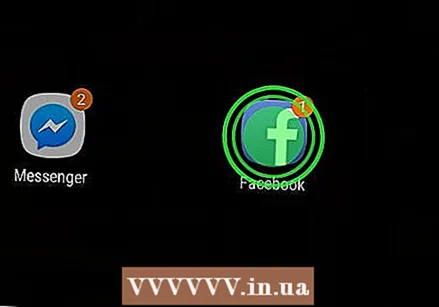 روی برنامه ای که می خواهید به یک پوشه اضافه کنید ضربه بزنید و همچنان آن را نگه دارید. این روش به شما امکان می دهد پوشه هایی را در صفحه اصلی خود ایجاد کنید و سپس برنامه های خود را براساس نوع یا هدف سازماندهی کنید.
روی برنامه ای که می خواهید به یک پوشه اضافه کنید ضربه بزنید و همچنان آن را نگه دارید. این روش به شما امکان می دهد پوشه هایی را در صفحه اصلی خود ایجاد کنید و سپس برنامه های خود را براساس نوع یا هدف سازماندهی کنید. 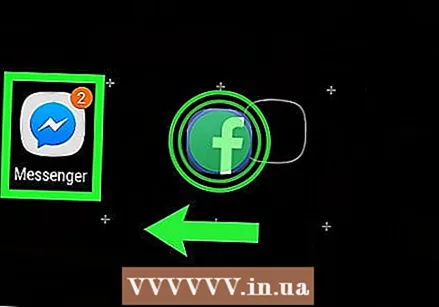 برنامه را روی برنامه دیگری بکشید و رها کنید. وقتی انگشت خود را آزاد می کنید ، پوشه ای ایجاد می شود که شامل هر دو برنامه است.
برنامه را روی برنامه دیگری بکشید و رها کنید. وقتی انگشت خود را آزاد می کنید ، پوشه ای ایجاد می شود که شامل هر دو برنامه است. 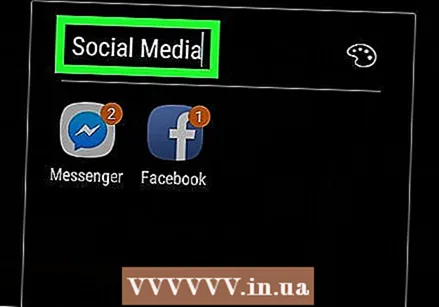 نامی برای پوشه تایپ کنید. این می تواند چیزی باشد که برنامه توصیف می کند ، مانند "بهره وری" یا "رسانه اجتماعی".
نامی برای پوشه تایپ کنید. این می تواند چیزی باشد که برنامه توصیف می کند ، مانند "بهره وری" یا "رسانه اجتماعی". 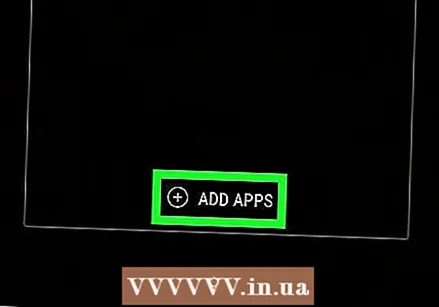 مطبوعات برنامه ها را اضافه کنید. این در پایین صفحه است. اکنون برنامه های بیشتری به این پوشه اضافه می کنید.
مطبوعات برنامه ها را اضافه کنید. این در پایین صفحه است. اکنون برنامه های بیشتری به این پوشه اضافه می کنید.  روی هر برنامه ای که می خواهید اضافه کنید ضربه بزنید. هر نماد یک دایره در گوشه بالا سمت چپ دارد - انتخاب یک برنامه آن حلقه را پر می کند.
روی هر برنامه ای که می خواهید اضافه کنید ضربه بزنید. هر نماد یک دایره در گوشه بالا سمت چپ دارد - انتخاب یک برنامه آن حلقه را پر می کند. 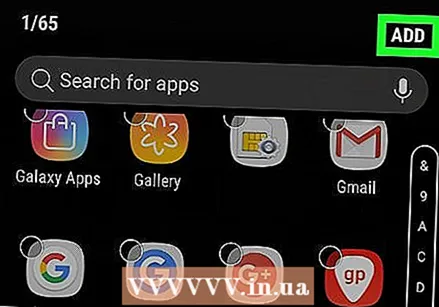 مطبوعات اضافه کردن. در گوشه سمت راست بالای صفحه است. برنامه های انتخاب شده اکنون همه به پوشه جدید اضافه شده اند.
مطبوعات اضافه کردن. در گوشه سمت راست بالای صفحه است. برنامه های انتخاب شده اکنون همه به پوشه جدید اضافه شده اند. - اکنون که پوشه ایجاد شده است ، می توانید برنامه های دیگر را از هرجایی کهکشان خود بکشید و رها کنید.
- برای حذف پوشه ، آن را فشار داده و نگه دارید. "حذف پوشه" را انتخاب کنید و سپس "حذف پوشه" را فشار دهید.
روش 2 از 4: استفاده از پوشه ها در کشوی برنامه
 کشوی برنامه را در Galaxy خود باز کنید. این کار را معمولاً با کشیدن انگشت از پایین صفحه یا فشار دادن نماد برنامه ها (اغلب 9 مربع یا نقطه کوچک) انجام می دهید.
کشوی برنامه را در Galaxy خود باز کنید. این کار را معمولاً با کشیدن انگشت از پایین صفحه یا فشار دادن نماد برنامه ها (اغلب 9 مربع یا نقطه کوچک) انجام می دهید. 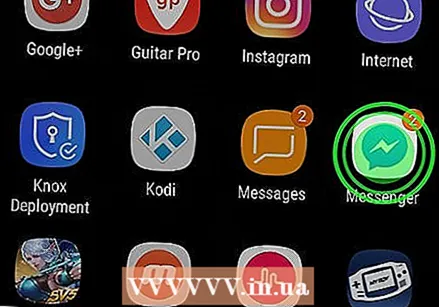 روی برنامه ای که می خواهید به یک پوشه اضافه کنید ضربه بزنید و نگه دارید. یک منو ظاهر می شود
روی برنامه ای که می خواهید به یک پوشه اضافه کنید ضربه بزنید و نگه دارید. یک منو ظاهر می شود 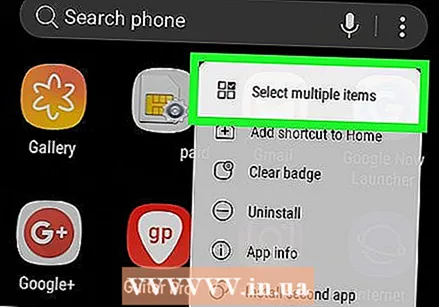 مطبوعات چند مورد را انتخاب کنید. این اولین گزینه در منو است. حلقه ها در گوشه گوشه هر برنامه در کشو ظاهر می شوند.
مطبوعات چند مورد را انتخاب کنید. این اولین گزینه در منو است. حلقه ها در گوشه گوشه هر برنامه در کشو ظاهر می شوند.  روی هر برنامه ای که می خواهید به پوشه اضافه کنید ضربه بزنید. علائم تأیید در حلقه های برنامه های انتخاب شده ظاهر می شوند.
روی هر برنامه ای که می خواهید به پوشه اضافه کنید ضربه بزنید. علائم تأیید در حلقه های برنامه های انتخاب شده ظاهر می شوند. 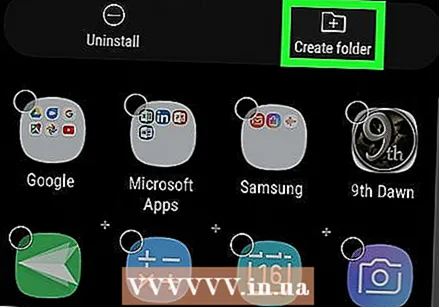 مطبوعات پرونده بساز. در گوشه سمت راست بالای صفحه است.
مطبوعات پرونده بساز. در گوشه سمت راست بالای صفحه است. 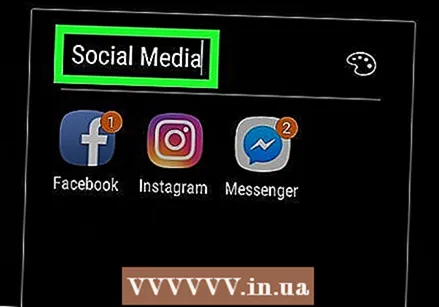 نامی برای پوشه تایپ کنید. "نام پوشه را وارد کنید" را فشار دهید و تایپ را شروع کنید.
نامی برای پوشه تایپ کنید. "نام پوشه را وارد کنید" را فشار دهید و تایپ را شروع کنید. 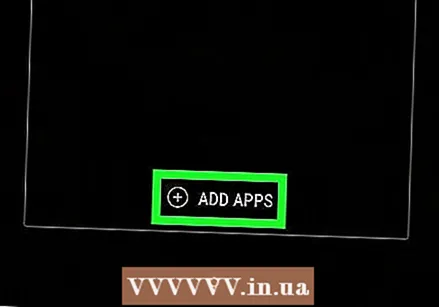 مطبوعات افزودن برنامه ها اگر می خواهید برنامه های بیشتری به پوشه اضافه کنید. در غیر این صورت ، هرجای خارج از کادر را فشار دهید تا به کشوی برنامه بازگردید. پوشه جدید شما اکنون در کشوی برنامه است.
مطبوعات افزودن برنامه ها اگر می خواهید برنامه های بیشتری به پوشه اضافه کنید. در غیر این صورت ، هرجای خارج از کادر را فشار دهید تا به کشوی برنامه بازگردید. پوشه جدید شما اکنون در کشوی برنامه است. - برای افزودن برنامه های بیشتر به پوشه ، برنامه ای را به کشوی برنامه بکشید و سپس آن را در یک پوشه قرار دهید.
- برای حذف پوشه ، آن را فشار داده و نگه دارید. "حذف پوشه" را انتخاب کنید و سپس "حذف پوشه" را فشار دهید.
روش 3 از 4: برنامه ها را روی صفحه اصلی منتقل کنید
 یک برنامه را روی صفحه اصلی خود فشار دهید و نگه دارید. با کشیدن برنامه ها ، می توانید آنها را روی صفحه اصلی خود (و در صورت تمایل به صفحه های اصلی دیگر) منتقل کنید.
یک برنامه را روی صفحه اصلی خود فشار دهید و نگه دارید. با کشیدن برنامه ها ، می توانید آنها را روی صفحه اصلی خود (و در صورت تمایل به صفحه های اصلی دیگر) منتقل کنید.  برنامه را به مکان دیگری در صفحه اصلی بکشید. وقتی انگشت خود را آزاد می کنید ، نماد برنامه در مکان جدید ظاهر می شود.
برنامه را به مکان دیگری در صفحه اصلی بکشید. وقتی انگشت خود را آزاد می کنید ، نماد برنامه در مکان جدید ظاهر می شود. - برای انتقال برنامه به صفحه دیگر ، آن را به سمت راست یا چپ بکشید تا صفحه بعدی ظاهر شود. فقط پس از آن انگشت خود را رها کنید.
روش 4 از 4: ترتیب کشوی برنامه را تغییر دهید
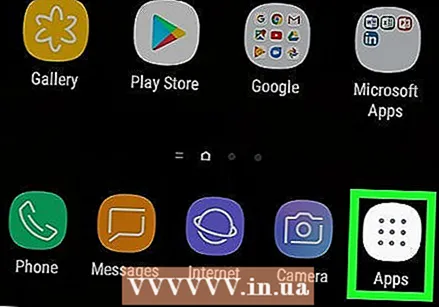 کشوی برنامه را در Galaxy خود باز کنید. این کار را معمولاً با کشیدن انگشت از پایین صفحه یا فشار دادن نماد برنامه ها (اغلب 9 مربع یا نقطه کوچک) انجام می دهید.
کشوی برنامه را در Galaxy خود باز کنید. این کار را معمولاً با کشیدن انگشت از پایین صفحه یا فشار دادن نماد برنامه ها (اغلب 9 مربع یا نقطه کوچک) انجام می دهید. 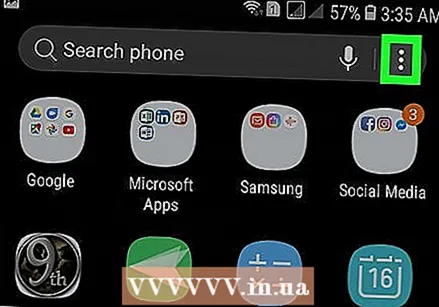 مطبوعات ⁝. این در گوشه سمت راست بالای کشوی برنامه است.
مطبوعات ⁝. این در گوشه سمت راست بالای کشوی برنامه است. - اگر می خواهید برنامه ها براساس حروف الفبا مرتب شوند ، اکنون "ترتیب حروف الفبا" را انتخاب کنید. این باید گزینه پیش فرض باشد.
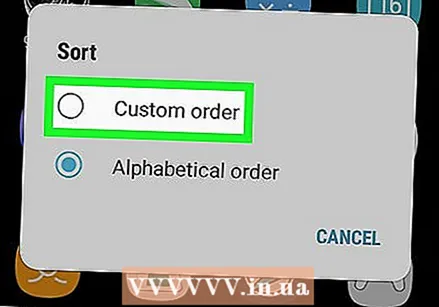 انتخاب کنید سفارش سفارشی. با این کار شما را در حالت ویرایش ویژه به کشوی برنامه بازمی گردانیم.
انتخاب کنید سفارش سفارشی. با این کار شما را در حالت ویرایش ویژه به کشوی برنامه بازمی گردانیم. 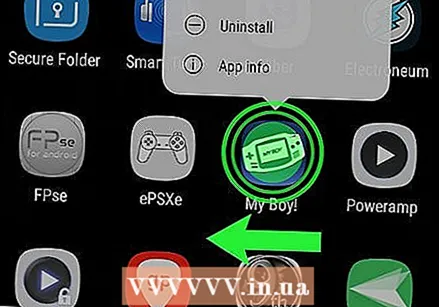 نمادها را به مکانهای جدید بکشید و رها کنید. پس از انتقال برنامه های خود ، ممکن است در انتها با فضاهای خالی و صفحاتی روبرو شوید که مشکلی نیست زیرا می توانید آنها را حذف کنید.
نمادها را به مکانهای جدید بکشید و رها کنید. پس از انتقال برنامه های خود ، ممکن است در انتها با فضاهای خالی و صفحاتی روبرو شوید که مشکلی نیست زیرا می توانید آنها را حذف کنید.  مطبوعات ⁝. در گوشه سمت راست بالای صفحه است.
مطبوعات ⁝. در گوشه سمت راست بالای صفحه است. 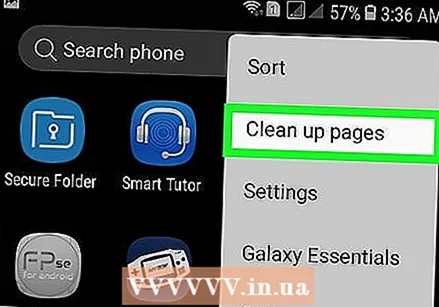 مطبوعات صفحات را تمیز کنید. اکنون تمام صفحات و فضاهای خالی از کشوی برنامه حذف می شوند.
مطبوعات صفحات را تمیز کنید. اکنون تمام صفحات و فضاهای خالی از کشوی برنامه حذف می شوند. 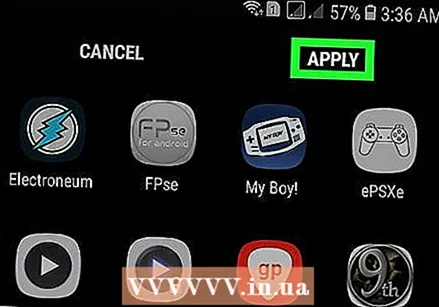 مطبوعات بکار گرفتن. اکنون تغییرات در کشوی برنامه شما ذخیره شده است.
مطبوعات بکار گرفتن. اکنون تغییرات در کشوی برنامه شما ذخیره شده است.